Делаем в Фотошоп коллаж «Мафия и покер»
Делаем в Фотошоп коллаж «Мафия и покер»
 В этом уроке вы узнаете, как преобразовать простые изображения в невероятный концепт с использованием различных методов Photoshop.
В этом уроке вы узнаете, как преобразовать простые изображения в невероятный концепт с использованием различных методов Photoshop.
Сложность урока: Легкий
В этом уроке вы узнаете, как преобразовать простые изображения в невероятный концепт с использованием различных методов Photoshop.
Финальное изображение:
Скачать архив с материалами к уроку
Шаг 1
Для того чтобы приступить к работе, скачайте архив изображений. Создайте новый документ размером 1500 x 2000 px, Resolution (Разрешение) 72dpi, цвет RGB 8 bits. Затем добавьте слой-заливку Gradient (Градиент), для этого перейдите в меню Layer > New Fill Layer > Gradient (Слой > Новый слой заливка > Градиент).
Добавьте новый слой (CTRL + SHIFT + N), возьмите инструмент Brush  (Кисть) (B), выберите форму кисти №45 «Различие в яркости для каждого мазка».
(Кисть) (B), выберите форму кисти №45 «Различие в яркости для каждого мазка».
Затем примените размытие Гаусса через меню Filter > Blur > Gaussian Blur (Фильтр > Размытие > Размытие Гаусса).
После этого уменьшите Opacity (Непрозрачность) до 15%.
Шаг 2
Создайте еще один слой, загрузите кисти Дым и добавьте немного дыма, как показано ниже.
Уменьшите Opacity (Непрозрачность) до 5%.
Шаг 3
Затем импортируйте карты, покерные фишки и кубики в документ и расположите их, как показано ниже.
Далее выделите наиболее близко расположенные к экрану карты и примените размытие Гаусса.
Теперь создайте новый слой, выделите все объекты; чтобы сделать это, удерживая сочетание клавиш Ctrl + Shift, нажмите на слои один за другим, возьмите инструмент Brush  (Кисть) (B) черного цвета и добавьте внутренние тени, как показано на рисунке ниже.
(Кисть) (B) черного цвета и добавьте внутренние тени, как показано на рисунке ниже.
Шаг 4
Затем добавьте корректирующий слой Hue/Saturation (Цветовой тон/Насыщенность) через меню Layer > New Adjustment Layer > Hue/Saturation (Слой > Новый корректирующий слой > Цветовой тон/Насыщенность) и уменьшите Saturation (Насыщенность) до -42%.
Аналогичным образом добавьте корректирующий слой Levels (Уровни).
Шаг 5
Теперь импортируйте следующее изображение модели в документ и расположите его, как показано ниже.
Затем перейдите в параметры наложения
После этого перейдите в меню Image > Adjustments > Hue/ Saturation (Изображение > Коррекция > Цветовой тон/Насыщенность).
Шаг 6
Добавьте слой-заливку Solid Color (Цвет) черного цвета через меню Layer > New Fill Layer > Solid Color (Слой > Новый слой-заливка > Цвет) и сделайте его обтравочной маской для слоя с моделью через меню Layer > Create Clipping Mask (Слой > Создать обтравочную маску).
Уменьшите Opacity (Непрозрачность) до 82%.
Шаг 7
Поскольку объект полностью покрыт черным цветом, нам нужно стереть некоторые части слоя-заливки, для этого перейдите на маску слоя-заливки, нажав по уменьшенному изображению последнего. Возьмите Brush  (Кисть) (B) со следующими параметрами:
(Кисть) (B) со следующими параметрами:
- Size (Размер): 20 px
- Hardness (Жесткость): 0%
- Opacity (Непрозрачность): 60%
- Flow (Нажим): 30%
Затем пройдитесь кистью по краям, чтобы замаскировать эффект слоя-заливки.
Выделите слой с моделью и слой-заливку, сгруппируйте их через меню Layer > New > Group Layers (Слой > Новый > Группа из слоев), затем перейдите к меню Layer > Layer Mask>Reveal All (Слой > Слой-маска > Показать все).
Снова перейдите на маску и скройте ноги модели.
Шаг 8
Теперь выберите любую форму кисти: сердце, алмаз или квадрат, а затем перейти к опции окна формы (кнопка F5) и укажите следующие значения.
Создайте новый слой, возьмите Brush  (Кисть), которую вы только что создали, и нарисуйте красные частицы, как показано на изображении ниже.
(Кисть), которую вы только что создали, и нарисуйте красные частицы, как показано на изображении ниже.
Теперь создайте еще один слой и нарисуйте дым в ногах с Opacity (Непрозрачность) 5%.
Шаг 9
Затем импортируйте следующую текстуру в документ.
Обесцветьте ее через меню Image > Adjustments > Desaturation (Изображение > Коррекция > Обесцветить) (Shift + Ctrl + U).
И, наконец, измените режим наложения на Screen (Экран) и уменьшите Opacity (Непрозрачность) до 50%.
И вот окончательный результат урока Мафия и покер.
Автор: Grafolog
Источник: www.tutsps.com

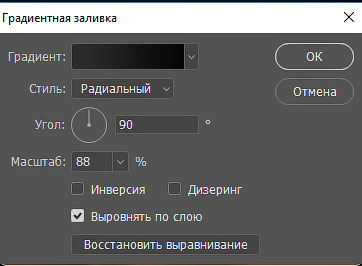
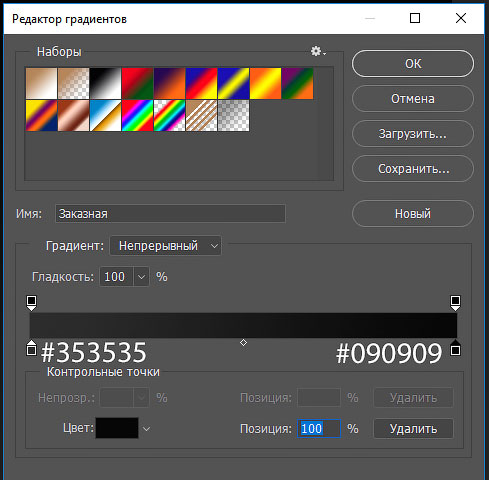














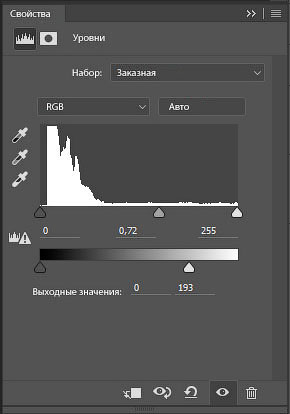






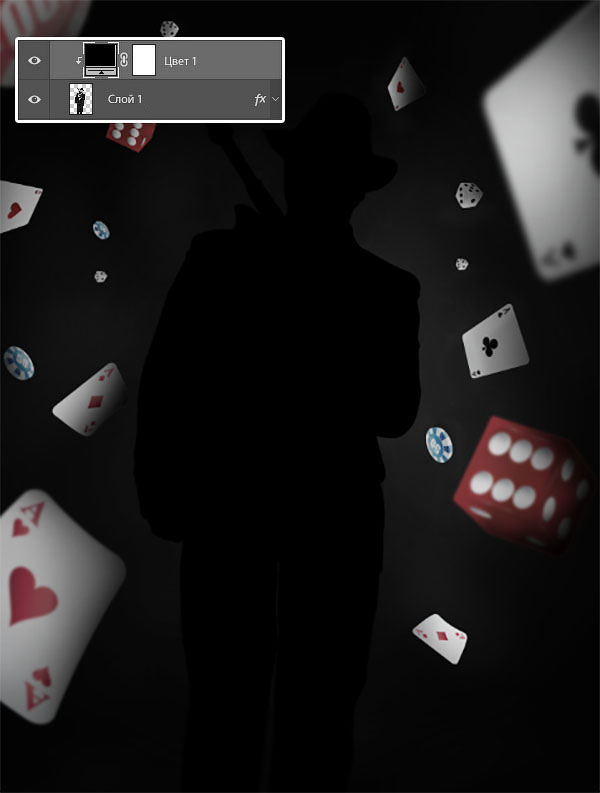

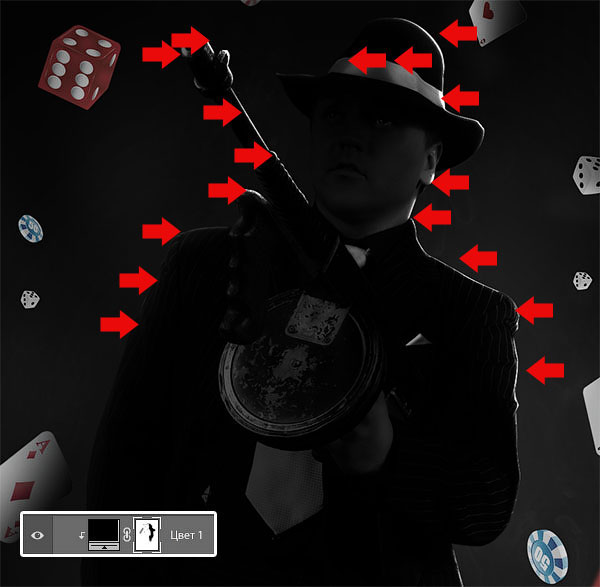



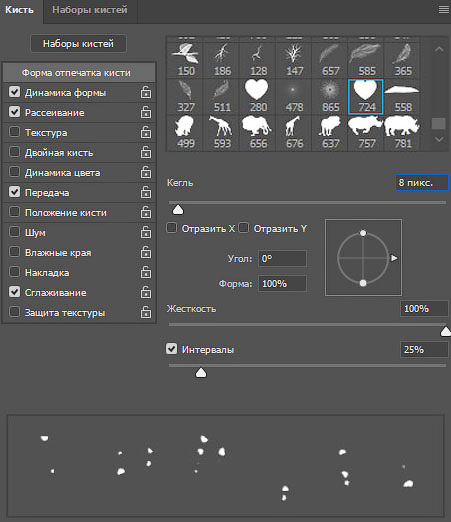
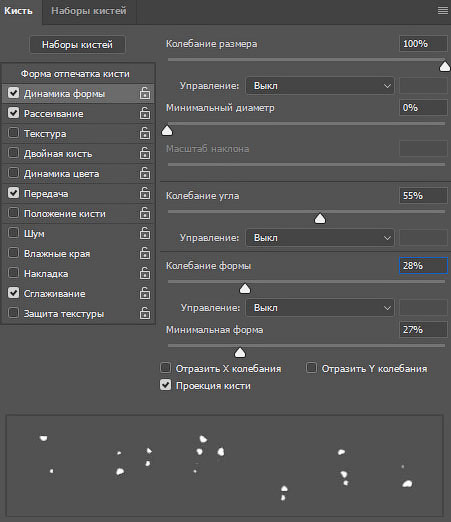







Комментарии 90
Спасибо за урок, но я чуток проимпровизировала
Идея шикарная!) Спасибо за урок)
Исправила ошибки.
Спасибо)
Отлично получилось!
Спасибо за урок!
спасибо за урок!!! как то так)))
Спасибо за перевод!
Один из любимых жанров, от выполнения урока получила огромное удовольствие )))))))) Спасибо!
Спасибо за урок)))
PRO_mater_100, удачно получилось!
почему не скачивается файл?
rubickc, Скачивается, только что проверил.
Виктория, спасибо за перевод.
Спасибо за урок!
Спасибо за урок!
Спасибо за урок)
Спасибо))
Спасибо.
Немного по-своему)
Зачетный урок)Спасибо!
Спасибо)
тоже с настройками кисти не получилось
Шик)
Спасибо!
Хороший урок)
Хороший урок, спасибо.
Спасибо за урок)
я аж испугалась))) клево вышло!!!
Спасибо!
Спасибо!
Большое спасибо. Интересный урок. Сделала немного по-своему
Отличный и несложный урок, правда с кистью не вышло так же, пришлось импровизировать